excel表格里如何自动调整行高的方法
2017-03-22
在Excel中录入会经常出现行高不够导致数据显示不完全,如果手动录入会显得太慢,这个时候就需要设置自动调整行高。接下来是小编为大家带来的excel表格里如何自动调整行高的方法,希望对你有用。
excel表格里如何自动调整行高的方法:
自动调整行高步骤1:选中需要设置的单元格,或者某行某列,或者所有表格。
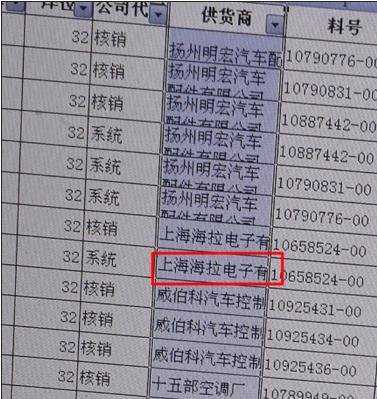
自动调整行高步骤2:然后点击工具栏的【自动换行】,即根据单元格宽度自动切换到下一行,还可以设置居中等。
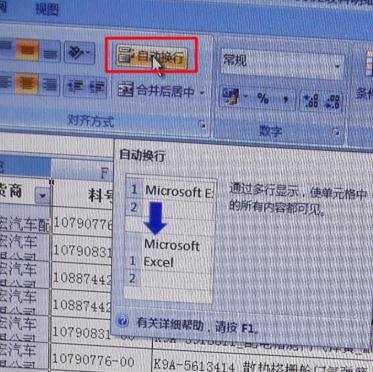
自动调整行高步骤3:完成设置后发现虽然换行了但是文字任然被行高覆盖。
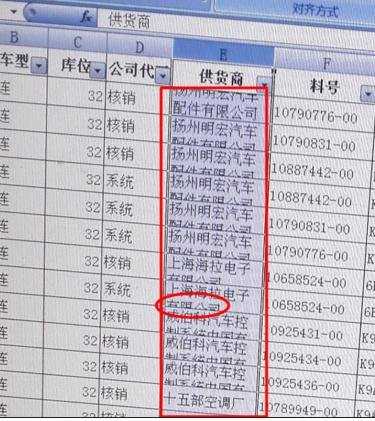
自动调整行高步骤4:没关系,再点击工具栏的【格式】、【自动调整行高】。

自动调整行高步骤5:设置成功后如图所示,以后再输入内容单元格就可以根据内容大小自动进行行高的调整了,是不是很方便呢?
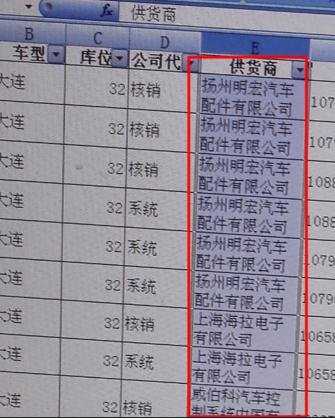
看了excel表格里如何自动调整行高的方法还看了:
1.Excel2003单元格输入文字后自动调整合适行高和列宽
2.Excel怎么自动调整行高和列宽?
3.excel表格自动调整的方法
4.excel表格调整的方法
5.excel怎么将行高设为最适行高
6.excel如何调整行高的教程
7.怎么在excel设置表格的行高和宽列